Dôležité: Ako bolo oznámené v júli 2022, doplnok FindTime bude čoskoro nahradený funkciou Scheduling Poll ako natívnou funkciou v Outlooku. Ďalšie podrobnosti nájdete tu.
FindTime je doplnok Outlooku na plánovanie schôdzí. Organizátor môže odoslať viacero možností času cez FindTime a minimalizovať e-maily tam a späť pri plánovaní.
Ak chcete naplánovať schôdzu v Outlook pomocou findtime:
-
Vytvorte nový e-mail alebo vyberte e-mail, na ktorý chcete odpovedať.
-
Uveďte osoby požadované pre schôdzu v časti Komu a voliteľných účastníkov v časti Kópia.
-
Na karte Domov vyberte položku Odpovedať v ankete schôdze.
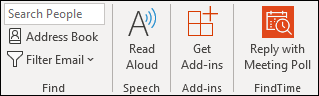
-
Vyberte nastavenia schôdze:
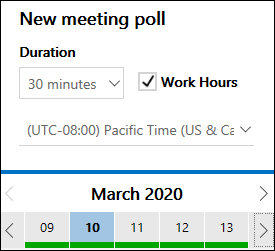
-
Trvanie: Vyberte trvanie zo zoznamu.
-
Vyberte 8 hodín celodennej schôdze.
-
Ak chcete nastaviť vlastný čas, v rozbaľovacej ponuke času vyberte položku Vlastné . Maximálne trvanie je 23 hodín 59 minút.
-
-
Pracovná doba: Ak chcete obmedziť navrhované časy schôdze iba na pracovné dni a hodiny, začiarknite políčko.
Poznámka: Predvolene používané pracovné hodiny sa načítavajú z nastavení organizátora a ak tieto nastavenia Exchangeu nefungujú. Ak sa nenájdu žiadne nastavenia, predvolene od 8:00 do 17:00.
-
Časové pásmo: Vyberte rozbaľovaciu ponuku časového pásma a zmeňte časové pásmo schôdze.
Poznámky:
-
Použité časové pásmo sa načíta z nastavení organizátora, ale v zozname môžete vybrať nové.
-
Berie sa do úvahy letný čas a schôdze po ročnej zmene ukazujú správny čas
-
-
-
FindTime si prezrite plány účastníkov (ak sú k dispozícii) a navrhne vhodné časy schôdze.
Poznámka: FindTime používa vašeMicrosoft 365 obchodné konto na prístup ku kalendáru a kalendárom účastníkov vo vašej organizácii na určenie dostupnosti. Kalendáre, ktoré nie sú priradené ku kontu Microsoft 365, nie sú podporované.
Pomocou prepojení zoraďte možnosti schôdze.
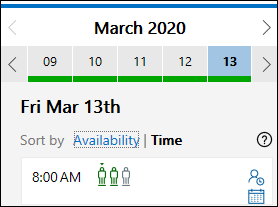
-
Dostupnosť: Uvádza najlepšie možnosti (časy, kedy sú všetci požadovaní účastníci schôdze bezplatní) ako prví. Medzi faktory, ktoré sa používajú na určenie najlepších možností, patria počet voľných účastníkov, počet požadovaných a voliteľných účastníkov, či majú konfliktní účastníci nezáväzné alebo zaneprázdnené záväzky vo svojom kalendári.
-
Čas: Uvádza možnosti chronologicky.
Poznámka: Pomocou šípok sa môžete posúvať medzi dňami a mesiacmi. Dostupné dni sú podčiarknuté zelenou farbou. Tmavšia zelená označuje dni s najväčšími možnosťami a svetlejšia zelená a červená označuje najviac konfliktov. Víkendové dni sú označené ako dostupné, ak nie je vybratá možnosť Pracovná doba . -
Ikony ľudí zobrazujú, či sú účastníci schôdze povinní, a ich dostupnosť.
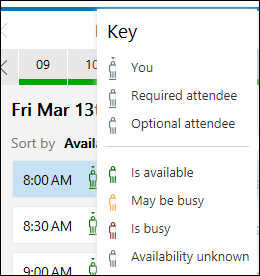
-
Podčiarknuté: Povinné
-
Zelená: K dispozícii
-
Žltá: Môže byť zaneprázdnený
-
Červená: Nemám čas
-
Sivá: Neznáma
-
-
Pomocou ikon môžete získať prístup k ďalším informáciám.
-
Výberom

-
Ukážte myšou na ikonu každej osoby alebo zobrazte informácie o jej dostupnosti.
-
Výberom

-
-
-
Vyberte niekoľko vhodných časov schôdze.
-
Po výbere sa časové pole zmení na modré.
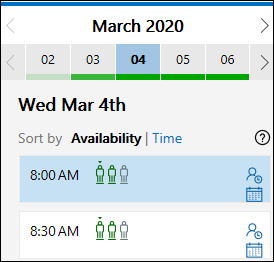
Poznámka: Prieskumy verejnej mienky, ktoré majú 20 alebo menej návrhov, pravdepodobne dosiahnu konsenzus.
-
-
Kliknite na položku Ďalej.
-
Zadajte miesto schôdze.
-
Online schôdze sú predvolene povolené. Začiarknutím políčka Online schôdza ju vypnete.
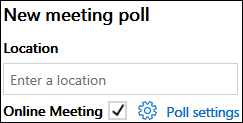
Poznámka: Ak ste na tabuľu uložili nastavenieSkype for Business, FindTime ho namiesto Microsoft Teams použije. Ak chcete použiťMicrosoft Teams, odstráňte nastavenieSkype for Business na tabuli.
-
-
Vyberte nastavenia ankety a prepnite možnosti ZAPNUTÉ/VYPNUTÉ .
Poznámka: Vybraté časy schôdze môžete v tomto momente odstrániť tak, že v zoznameVybraté časy vyberiete X.
-
Upozornite ma na aktualizácie ankety: Pri každom hlasovaní účastníka dostanete e-mail. Správa obsahuje aktuálny stav ankety a možnosť naplánovať.
-
Plán, keď účastníci dosiahnu konsenzus: Udalosť v kalendári sa automaticky naplánuje, ak všetci požadovaní účastníci hlasovali v prospech konkrétnej možnosti času. Ak je k dispozícii viacero možností, naplánuje sa najskoršia možnosť.
-
Podržanie vybratých časov v kalendári: Nezáväzná udalosť sa umiestni do kalendára pre každú navrhnutú možnosť. Všetky blokovania vymazania sa po naplánovaní schôdze alebo zrušení ankety odstránia.
-
Uzamknúť anketu pre účastníkov: Účastníci nebudú môcť navrhovať nové časy ani upravovať iných účastníkov.
-
Požadovať, aby účastníci overili svoju identitu: Aby sa zabránilo anonymnému hlasovaniu, účastníci sa budú musieť pred hlasovaním overiť.
-
E-mailové oznámenia v jazyku FindTime: Jazyk, v ktorý používate FindTime, sa použije na odosielanie súvisiacich e-mailových oznámení. V opačnom prípade sa tieto oznámenia odošlú v angličtine.
-
-
Vyberte položku Vložiť do e-mailu.
-
FindTime vloží navrhované časy schôdze do e-mailu. Ak je to potrebné, vyberte položku Možnosti úprav a zmeňte nastavenia schôdze.
Poznámka: Ak vykonáte zmeny a znova zadáte časy schôdze, pôvodnú pozvánku je potrebné manuálne odstrániť.
-
Výberom položky Odoslať odošlete pozvánky na schôdzu a spustíte proces hlasovania.
-
Dostanete priame prepojenie na stránku hlasovania o schôdzi.










